Apple IDなしでiPhoneを設定する方法【簡単・迅速】
「Apple IDやAppleサービスのないAppleデバイス。可能ですか?これらのサービスなしで何が欠けているのですか?」
Appleデバイスをセットアップしている間、Apple IDを作成して完全な機能セットを利用する必要があります。ほとんどのユーザーは快適ですが、個人情報が必要なため、Apple IDにサインアップしたくない人もいます。
多くのユーザーが、Redditやその他の異なるプラットフォームで「Apple IDなしでiPhoneを使用できますか」と尋ねます。あなたは同じ質問を念頭に置いていますか?はいの場合、このガイドにはすべての質問に対する回答が見つかります。また、最良の方法についても説明します Apple IDなしでiPhoneをセットアップします 。
Apple IDなしでiPhoneを設定できますか?
答えはイエスです。追跡を捨てて、その場で一時的なアクセスを取得できます。しかし、ここにキャッチがあります:あなたはたくさんのクールなものを見逃します。 Apple IDは、App Store、iCloud Backups、Imessage、FaceTime、またはApple Musicがないことを意味します。さらに、新しいアプリをダウンロードするか、「iPhoneを検索」を使用して失われたデバイスを追跡することを忘れてください。
基本的に、Apple IDは、完全なiPhoneエクスペリエンスのロックを解除するための鍵です。アプリをダウンロードしたり、クラウドに物を保管したり、友達にメッセージを送ったりすることができます。しかし、主に2つの状況のためにApple IDなしでiPhoneをセットアップする方法を疑問に思う人もいるかもしれません。
- 中古のスコア:使用済みのiPhoneを入手した場合、古い所有者のIDなしでそれをセットアップすると、きれいなスレートが得られ、アカウントの問題は回避されます。
- プライバシーの懸念:一部の人々は、個人情報を共有したり、デバイスをApple IDにリンクしたり、特に新鮮なiPhoneや自宅や職場でデバイスを共有する人が必要なテスターには注意を払っています。 Apple IDは、競合やデータの心配がないことを意味します!
古い電話にアクセスせずに新しいiPhoneをセットアップする方法は?
中古iPhoneを購入した場合、以前のユーザーのApple IDがある場合があります。 iDeviceからApple IDを削除するには、パスコードが必要です。わからない場合は、iPhoneをセットアップできません。それでは、Apple IDなしでiPhoneをセットアップする方法は?
Ultfone iPhoneロック解除は、Apple IDまたはパスワードなしでiPhoneのロックを解除するための究極のツールです。このツールを使用すると、Apple ID、Face ID、Touch ID、Screen PassCodeなど、あらゆる種類のロックを簡単にバイパスできます。パスワードなしで以前のApple IDを削除する機能により、数回クリックしてApple IDなしでiPhoneを簡単に設定できます。
今すぐ購入
今すぐ購入
次の手順では、Ultfone iPhoneのロックを解除するApple IDなしでiPhoneをセットアップする際にあなたを導きます:
- ステップ1Ultfone iPhoneをPCまたはMacでロック解除し、Apple IDを削除してプロセスを開始するとインストールします。
- ステップ2iPhoneをコンピューターに接続し、[次へ]をクリックしてApple IDを削除します。
- ステップ3プログラムがデバイスからApple IDを削除しない限り、辛抱強く待ちます。
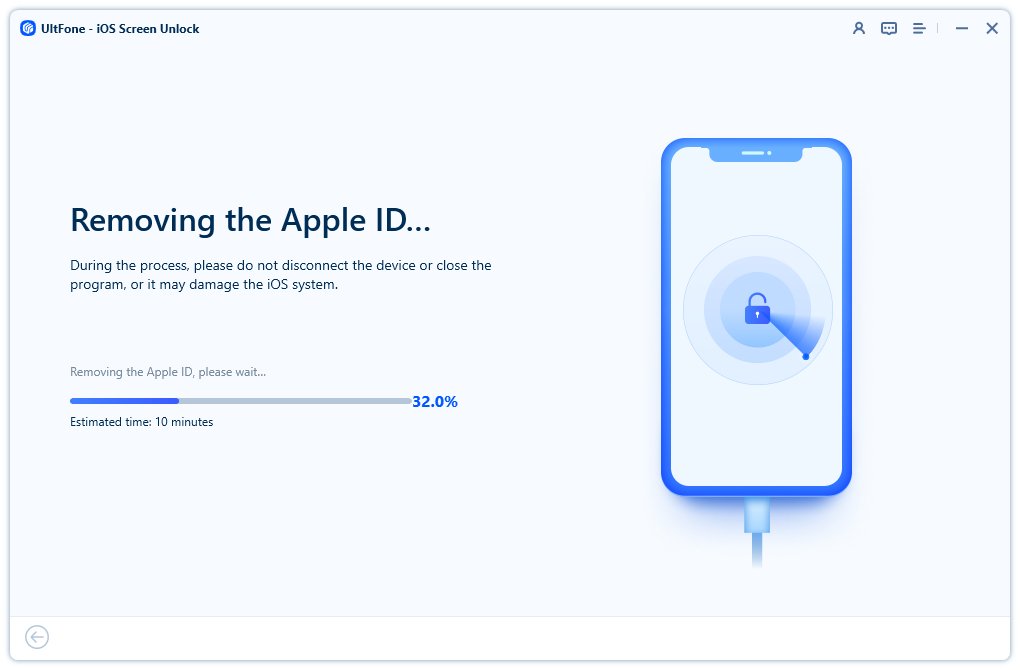
- ステップ4 次の画面が表示されたら[完了]をクリックします。
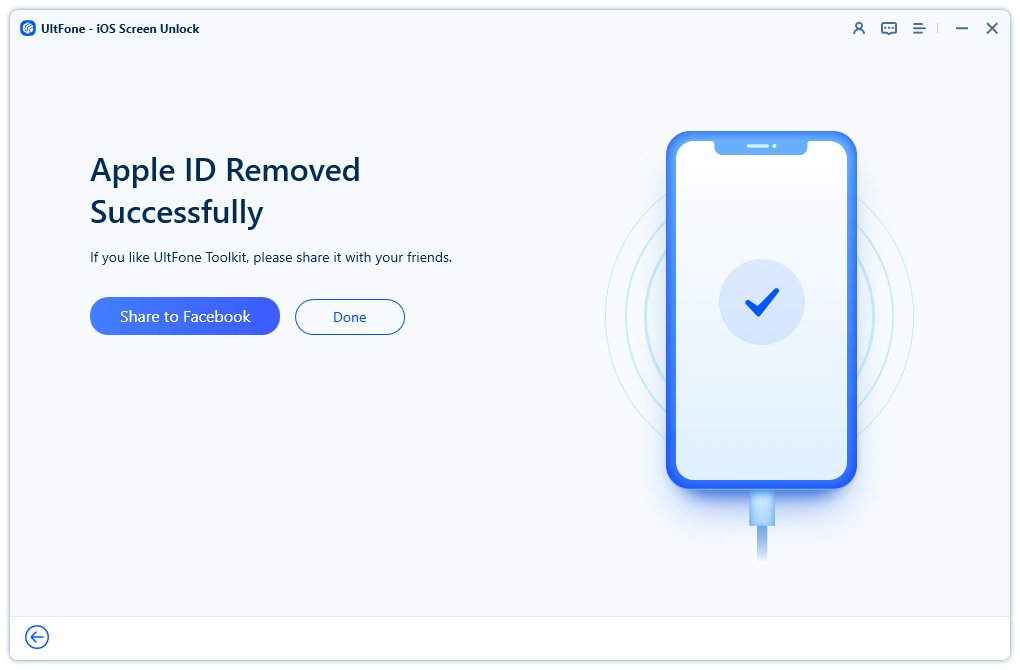
Recommended Read: Apple ID/iCloudからサインアウトできない問題の解決方法(iPhone/iPad向け)
これで、対応するオプションを選択して、Apple IDなしでiPhoneを設定できます。
設定でApple IDなしでiPhoneをセットアップする方法は?
テスト目的であろうと個人的な好みであろうと、真新しいiPhoneのApple IDセットアップをスキップすることにしました。心配ない! Appleを使用すると、起動時に作成したくない場合は、後でApple IDを設定できます。次の手順は、Apple IDなしでiPhoneをセットアップするこの最も親しみやすい方法を示しています。
ステップ1: 新しいまたは工場出荷時のiPhoneをオンにします。
ステップ2: 優先言語を選択し、次の画面で手動でセットアップオプションをタップします。
ステップ3: WiFi接続をセットアップします。
ステップ4: パスコードまたはフェイスIDを設定します。この手順をスキップできますが、セキュリティのためにフォローすることをお勧めします。
ステップ5: バックアップからデータを復元するように求められたときに、新しいiPhoneとしてセットアップを選択します。
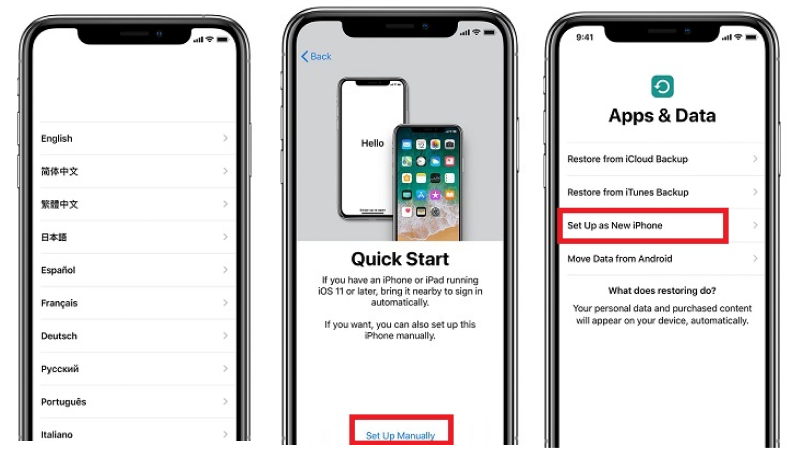
ステップ6: Apple IDを入力するように求められたら、パスワードを忘れたときにタップするか、Apple IDリンクがありません。
ステップ7: 次に、[設定]オプションで後でセットアップを選択し、確認ポップアップが表示されたときに[使用しない]をタップします。
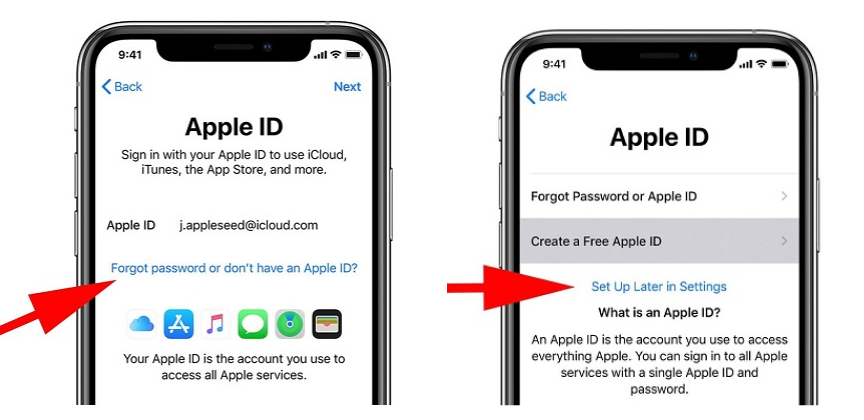
これらの手順に従った後、Apple IDなしでiPhoneを簡単に設定できます。
スマートトリック:Apple ID検証コードなしでiPhoneをセットアップする方法は?
Apple IDなしでiPhoneをセットアップするのは非常に簡単ですが、新しいiPhoneに既存のApple IDを追加する場合は、古い電話で受信した検証コードを入力するように求められます。古い電話を紛失した場合、またはアクセスできない場合、この確認コードを受信しません。したがって、このセクションでは、Apple IDにロックされるようにすることができるいくつかの回避策について言及しています。
1.他の信頼できるデバイスで検証コードを取得します
2FAを有効にしている間に信頼できるデバイスとして複数のデバイスを選択した場合、幸運です!
古い電話以外のデバイスで確認コードを受信するには、以下の手順に従ってください。
ステップ1: に行きます アップルログインページ ユーザー名とパスワードを入力します。
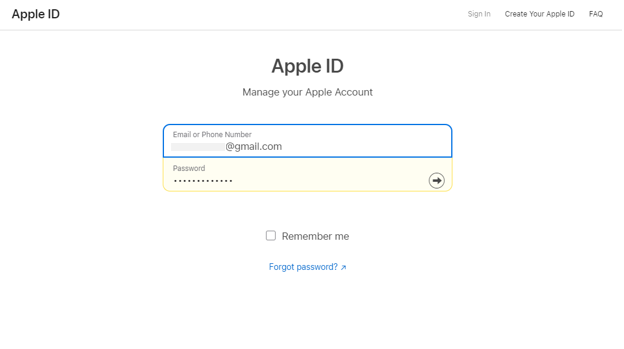
ステップ2: 矢印をクリックして、すべての信頼できるデバイスのサインアップ通知を受け取ります。
ステップ3: [許可]をクリックして、確認コードにアクセスします。
ステップ4: 新しいデバイスにコードを入力すると、Apple IDにログインします。

2。信頼できる数字の検証コードを取得します
2FAに信頼できる電話番号を追加した場合、次のように検証コードを受信することもできます。
ステップ1: [新しいデバイスの確認が取得されませんでした。
ステップ2: 信頼できる電話番号を選択して、確認コードを取得します。
ステップ3: 新しいデバイスにコードを入力してサインインします。
Apple IDなしでiPhoneのセットアップに関するFAQ?
1。AppleIDはiPhoneに必須ですか?
いいえ、しかし、ほとんどの機能(アプリ、ストレージ、FaceTime)のロックを解除します。鍵のない車を持っているような。
2。iPhoneなしでApple IDを登録できますか?
iPhoneにアクセスできない場合は、Android、Mac、Apple TV、またはSmart TVでApple IDを作成できます。 Apple IDを作成することは、すべてのデバイスに多少似ています。
3.古い電話にアクセスせずに新しいiPhoneをセットアップする方法は?
古い電話にアクセスできず、新しいiPhoneをセットアップする場合は、他の信頼できるデバイスで2要素認証コードを受信できます。
4.SIMカードなしでiPhoneを使用できますか?
はい、SIMカードなしでiPhoneを使用できます。WiFi接続の上にセットアップできるためです。
最後の言葉
Apple IDは、iPhoneの完全な機能を楽しむために重要です。それで、iPhoneを使用するにはApple IDが必要ですか?答えはノーです!しかし、Apple IDにログインすることなく、さまざまな便利な機能を逃します。
ただし、iPhoneを一時的に使用するときなど、Apple IDをセットアップしたくない場合がある場合があります。このような状況に対処するために、Apple IDなしでiPhoneをセットアップする最良の方法を提案しました。上記のすべての方法がテストされているので、お気軽にお試しください!
今すぐ購入
今すぐ購入



